„Outlook“ užduočių kūrimas „OneNote“
Kurdami pastabas ir planuodami projektus programoje "OneNote", galbūt svarstote, kaip tvarkyti terminus ir prisiminti užduočių sąraše esančius dalykus. Vienas būdas – kurti „Outlook“ užduotis. Tada galite peržiūrėti ir sekti šias užduotis programoje "Outlook" ir net gauti priminimus.
"Outlook" užduoties kūrimas programoje "OneNote"
-
„OneNote“ pažymėkite žodžius, kuriuos norėtumėte įtraukti į savo užduotį.
-
Atsiradusiame meniu spustelėkite rodyklę, esančią šalia mygtuko „Outlook“ užduotys, ir pasirinkite priminimą.
„OneNote“ šalia užduoties atsiras vėliavėlė ir jūsų užduotis bus įtraukta į „Outlook“.
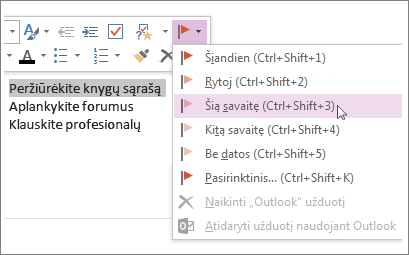
Patarimas: Šį meniu galite naudoti ir norėdami įtraukti pastabų žymių. Pastabų žymės patogios, kai kuriami užduočių sąrašai arba elementai žymimi kaip svarbūs. Kitaip nei „Outlook“ užduočių žymės (vėliavėlės), pastabų žymės yra „OneNote“ funkcija. Galite pažymėti veiksmo elementą susitikimo pastabose „OneNote“, bet šios žymės nebus rodomos „Outlook“.
Užduoties radimas „OneNote“
-
„OneNote“ skirtuke Pagrindinis pasirinkite Rasti žymes.
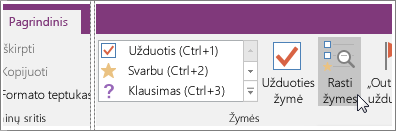
„Outlook“ užduotys bus rodomos dešinėje esančioje srityje Žymų suvestinė.
Pastaba: „Outlook“ užduotys yra tos, kurios pažymėtos vėliavėlėmis arba varnelėmis. Čia matysite ir „OneNote“ žymes, pvz., dalykus, kuriuos pažymėjote kaip vykdomus arba kaip klausimus.
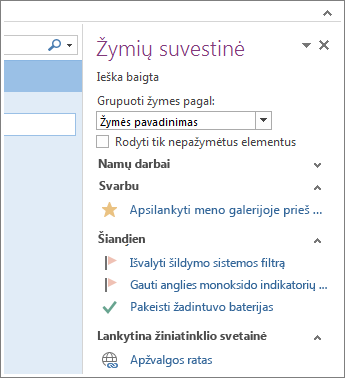
Užduočių žymėjimas kaip baigtų
-
„OneNote“ srityje Žymių suvestinė patikrinkite, ar šalia „Outlook“ užduoties yra vėliavėlė.
>Tiek „OneNote“ srityje Žymių suvestinė, tiek „Outlook“ užduotis pažymima kaip baigta.
Patarimai:
-
Kai „Outlook“ pažymite užduotį kaip baigtą , ji „OneNote“ pažymima kaip baigta tada, kai „Outlook“ sinchronizuojama su „OneNote“. Jei „OneNote“ pažymite užduotį kaip baigtą ji ir „Outlook“ pažymima kaip baigta ir pašalinama iš užduočių sąrašo.
-
Jei norite užduotį vėl įtraukti į „Outlook“, pažymėkite žymės langelį dar kartą.
Užduoties naikinimas
Jeigu nuspręsite, kad užduoties nereikia, galite ją pašalinti. Turite dvi galimybes: panaikinti užduotį „Outlook“, kas pašalins ir žymę (vėliavėlę) iš „OneNote“ (tekstas vis tiek išliks „OneNote“ pastabose) arba pašalinti žymę „OneNote“ ir išlaikyti užduotį „Outlook“.
Jei norite pašalinti užduotį „Outlook“:
-
dešiniuoju pelės mygtuku spustelėkite pastabų žymę ir pasirinkite Panaikintos „Outlook“ užduotys.
Tekstas lieka „OneNote“, bet užduotis pašalinama iš „Outlook“.
Jei norite išlaikyti užduotį „Outlook“ ir pašalinti vėliavėlę iš „OneNote“:
-
dešiniuoju pelės mygtuku spustelėkite pastabas ir pasirinkite Pašalinti žymę.
Žymė (vėliavėlė) pašalinama iš „OneNote“ ir užduotis išlieka „Outlook“.

„OneNote“ ir „Outlook“ kartu veikia ir kitaip. Pavyzdžiui, galite įterpti susitikimo informaciją ir siųsti pastabas į el. laišką.










